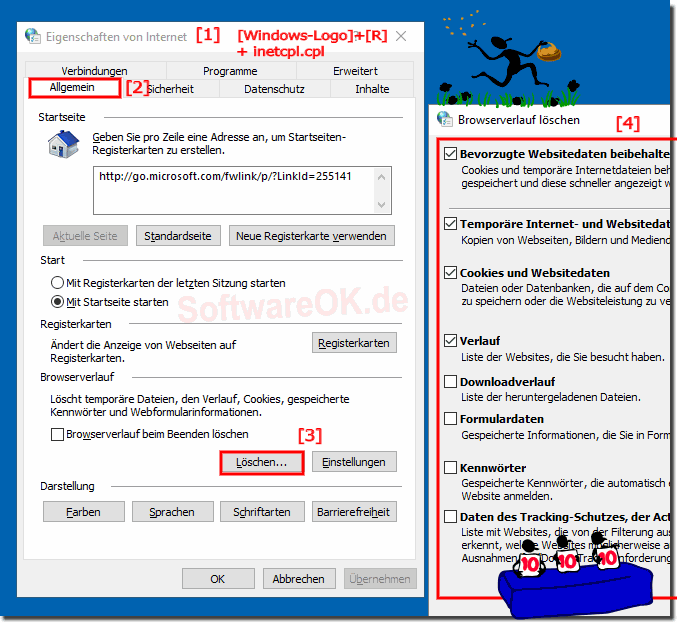Die Lösung zum Löschen von Autovervollständigungen, Passwörtern und Formulardaten in Windows-10!Dieses Internet Explorer Beispiel ist auch für Windows 8.1 und Sieben geeignet!Bitte starten Sie den Befehl inetcpl.cpl, um die Internet-Eigenschaften zu öffnen! Diese können Sie auch in der Windows 10-Systemsteuerung finden, Symbol Internetoptionen. Der schnellste Weg dies zu erledigen, ist über das Windows Ausführen Dialog Windows + R-Tastenkombination. Wählen Sie nun die Registerkarte Allgemein und die Löschen Schaltfläche aus! Und löschen Sie die Daten: Löschen von Webseiten-Verlauf, Gespeicherte Web-Passwörter, Cookies, temporäre Internet-Dateien .... ( ... siehe Bild-1 Punkt 1 bis 4) Siehe auch: finden und öffnen des Cookies Ordners in Windows 8.1/10!
Hilfreiche Infos von (c) Microsoft Löschen des Webseitenverlaufs Beim Browsen im Web speichert Internet Explorer Informationen zu den besuchten Websites und den Daten, die Sie häufig für die Websites bereitstellen müssen (z. B. Name und Adresse). Internet Explorer speichert die folgenden Arten von Daten: Temporäre Internetdateien * Cookies * Ein Verlauf der von Ihnen besuchten Websites *Auf Websites oder in Adressleisten eingegebene Daten *Gespeicherte Webkennwörter Das Speichern dieser Informationen auf dem Computer ist im Allgemeinen hilfreich, da es die Geschwindigkeit beim Webbrowsing erhöhen kann und das wiederholte Eingeben derselben Informationen erspart. Sie sollten diese Informationen jedoch löschen, wenn Sie einen öffentlichen Computer verwenden und alle persönlichen Informationen auf dem Computer entfernen möchten. Inhalt einblendenInhalt ausblenden So löschen Sie den gesamten oder einen Teil des Browserverlaufs Klicken Sie hier, um Internet Explorer zu öffnen. Klicken Sie auf die Schaltfläche Sicherheit und dann auf Browserverlauf löschen. Aktivieren Sie das Kontrollkästchen neben den einzelnen Kategorien von Informationen, die Sie löschen möchten. Aktivieren Sie das Kontrollkästchen Bevorzugte Websitedaten beibehalten wenn die Cookies und Dateien nicht gelöscht werden sollen, die Websites in der Favoritenliste zugeordnet sind. Klicken Sie auf Löschen. (Dies kann einen Moment dauern, wenn die Datei- und Verlaufsliste sehr lang ist.) Hinweise Sie sollten Internet Explorer danach schließen, um die Cookies der aktuellen Browsersitzung zu löschen, die sich noch im Arbeitsspeicher befinden. Dies ist vor allem dann wichtig, wenn Sie einen öffentlichen Computer verwenden. Die Liste der Favoriten oder der abonnierten Feeds werden durch das Löschen des Browserverlaufs nicht entfernt. Sie können das Feature "InPrivate-Browsen" von Internet Explorer verwenden, um zu vermeiden, dass beim Surfen im Internet ein Verlauf gespeichert wird. Weitere Informationen finden Sie unter Was ist InPrivate-Browsen?. Sie können alle Einstellungen löschen, die seit der ersten Installation von Internet Explorer geändert wurden, einschließlich des Browserverlaufs. Weitere Informationen finden Sie unter Zurücksetzen der Internet Explorer-Einstellungen. Siehe auch: ► Wie kann man Apps aus dem Windows-10-Startmenü entfernen? ► Meinen Dokumente Ordner ändern in Windows 10, wie geht das? ► In Windows 10 ein bestimmtes Update entfernen, aber wie? ► Bei Windows 10 verhindern, dass der Laptop in den Ruhezustand geht beim Schließen? ► Versteckte Dateien und Ordner in Windows 10 anzeigen lassen? ► Bluetooth-fähiges Gerät mit Windows-10 verbinden, wie kann man das? FAQ 184: Aktualisiert am: 30 Juli 2023 17:09 |
| |||||||||||||||||||||||||||||||||||||||||||||||||||||||||||||||||||||||||||